

如何在自己的电脑上跑一个UVM_demo呢?
电子说
1.4w人已加入
描述
1 运行前准备
1.1 系统要求
- win10(理论上可以安装下方modelsim软件的window平台都可以)
- modelsim 2019.2(本次展示使用的modelsim版本为2019.2,理论上所以支持UVM1.1.的modelsim都可以)
1.2 modelsim 2019.2软件的安装
modelsim软件的下载和安装,在网上很容易搜到,例如BING搜索“modelsim 2019.2”,很容易获得,依据相应教程安装即可
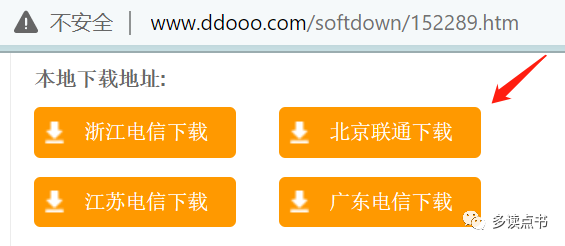
1.3 验证modelsim 是否安装成功
- 确保添加了LECENSE,并设置好了环境变量
- 在cmd窗口中输入 vsim -c 命令,出现如下箭头指示的** ModelSim>** 输入提示符号时,说明安装成功。

2 UVM demo源码的移植
2.1 获取书籍配套源码

- puvm中为书籍UVM案例源码,src目录下存储了《UVM实战》书籍各个章节对应的源码,这也是我们复现书籍内容真正需要的源码。
- uvm-1.1d中为UVM库中的内容,用来支持UVM的使用,在安装modelsim后,在modelsim安装目录下也会包含这样一个目录,如下图所示,所以我们只是使用UVM的话,并不需要关心该内容。
2.2 以2.5.2节源码为例进行移植
注意:如果复现困难,文末提供了项目源码,可自取
- 将puvm\\src\\ch2\\section2.5\\2.5.2和puvm\\src\\ch2\\dut复制到同一个目录(这里是UVM_demo)下,如图

- 修改UVM_demo\\2.5.2\\filelist.f文件内容为:
../dut/dut.sv
top_tb.sv
- 新建UVM_demo\\2.5.2\\run_gui.bat文件,并写入如下内容:
vlib work
vlog -f filelist.f
vsim top_tb +UVM_TESTNAME=base_test -do "run -all;exit" -l top_tb.log -voptargs=+acc
- 另:效率考虑,还提供了命令行运行的run_cmd.bat脚本,清理生成文件的clean.bat脚本。
3 UVM demo的运行
3.1 以gui方式运行demo
- 进入UVM_demo\\2.5.2\\目录,鼠标双击run_gui.bat,
- 然后在弹出的Finish Vsim窗口点击“否”
- 查看modelsim的transcript窗口,通过报告,可以看到,demo运行通过。
- 通过鼠标双击clean.bat,可以删除生成的文件。

3.2 以命令行方式运行demo
- 进入UVM_demo\\2.5.2\\目录,鼠标双击run_cmd.bat,
- 通过cmd窗口显示的报告,可以看到,demo运行通过。
- 通过鼠标双击clean.bat,可以删除生成的文件。

声明:本文内容及配图由入驻作者撰写或者入驻合作网站授权转载。文章观点仅代表作者本人,不代表电子发烧友网立场。文章及其配图仅供工程师学习之用,如有内容侵权或者其他违规问题,请联系本站处理。
举报投诉
- 相关推荐
- 热点推荐
- UVM
- GUI系统
- MODELSIM仿真
-
RISC-V SoC + AI | 在全志 D1「哪吒」开发板上,跑个 ncnn 神经网络推理框架的 demo2024-02-26 8912
-
如何在电脑上安装RT系统?2017-10-20 5332
-
如何在simv sim_opts中使用uvm_set_verbosity2020-12-18 1721
-
数字IC验证之“什么是UVM”“UVM的特点”“UVM提供哪些资源”(2)连载中...2021-01-21 4323
-
代码是如何在单片机上跑的呢2021-11-17 1161
-
如何在STM32上做一个串口指令模式呢2021-12-07 1346
-
如何在自己的Windows电脑中运行linux系统呢2021-12-17 1318
-
如何在一块全新的全志D1开发板上跑个ncnn神经网络推理框架的demo?2021-12-28 2219
-
什么是uvm?uvm的特点有哪些呢2022-02-14 1820
-
LX110T的板子上跑demo的时候遇到的一些错误的解决办法总结2017-02-11 2251
-
如何在鸿蒙系统上弄一个ArkUI应用2021-11-15 3984
-
如何在xWR1xxx芯片上运行mmw demo2022-11-01 471
-
如何在ATECLOUD平台中搭建一个简单的测试demo2023-03-28 1673
-
我的第二个UVM代码—连接interface2023-06-15 2393
-
有没有办法像debug RTL代码一样将UVM中变量拉到波形上看呢?2023-06-29 3066
全部0条评论

快来发表一下你的评论吧 !

